Cara menggunakan video sebagai wallpaper Anda di windows 10
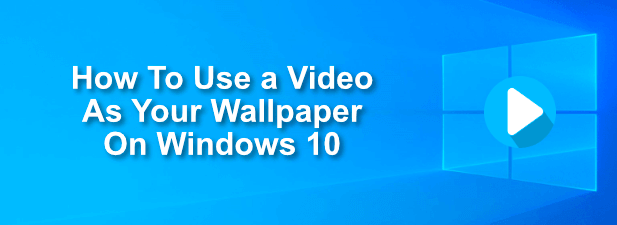
- 4683
- 70
- Ian Parker
Jika Anda terjebak dengan latar belakang biru dasar dan skema warna standar, Anda mungkin tidak menyadari kedalaman personalisasi yang ditawarkan di Windows 10. Salah satu fitur yang paling menarik adalah kemampuan untuk menerapkan wallpaper hidup. Daripada gambar statis, Anda dapat melihat video yang bergerak sebagai latar belakang desktop Anda.
Ada beberapa cara Anda dapat menggunakan video sebagai wallpaper Anda di Windows 10 PC. Beberapa aplikasi pihak ketiga, termasuk VLC, memungkinkan Anda untuk menerapkan wallpaper video ke latar belakang desktop Anda. Ada juga aplikasi latar belakang video spesialis yang tersedia yang memungkinkan Anda menerapkan latar belakang video khusus ke desktop Anda juga.
Daftar isi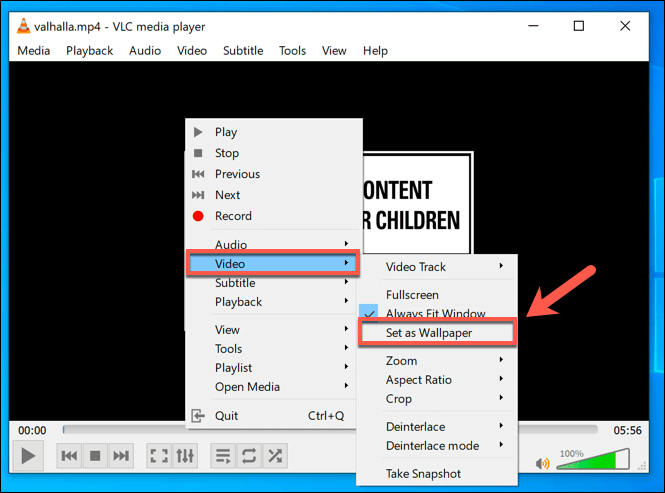
- Untuk mengakhiri wallpaper video Anda, hentikan video di jendela pemutar VLC, atau tutup VLC sepenuhnya. Ini akan mengembalikan desktop Anda ke wallpaper statis default yang telah Anda terapkan sebelumnya.
Menambahkan YouTube dan video lain menggunakan Wallpaper Video Push
Jika Anda ingin menggunakan wallpaper video secara lebih permanen, Anda harus menggunakan aplikasi pihak ketiga untuk melakukannya. Salah satu contoh yang bagus adalah dorong wallpaper video, yang memungkinkan Anda menerapkan video lokal, gif animasi, atau bahkan video youtube sebagai wallpaper video untuk desktop Anda.
Dorong Wallpaper Video Termasuk Contoh Video dan GIF untuk Anda coba saat Anda pertama kali menginstal aplikasi, tetapi Anda dapat menggunakan video, GIF, atau video YouTube Anda sendiri. Anda juga dapat membuat daftar putar, memungkinkan Anda untuk mengulang di antara berbagai jenis konten, atau Anda dapat mengatur satu video untuk diulangi pada loop.
- Setelah dorong wallpaper video diinstal, buat daftar putar baru dengan mengklik Daftar putar Ikon di kanan atas. Dari menu tarik-turun, klik Baru.
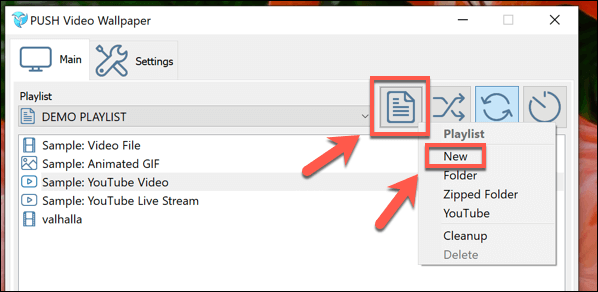
- Dalam Daftar putar baru Jendela, ketikkan nama untuk daftar putar wallpaper baru Anda, lalu klik OKE untuk menyimpan.
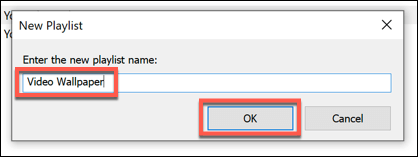
- Pilih daftar putar baru Anda dari menu tarik-turun. Untuk menambahkan video atau gif baru, klik Plus/Add ikon di sudut kanan bawah jendela pengaturan.
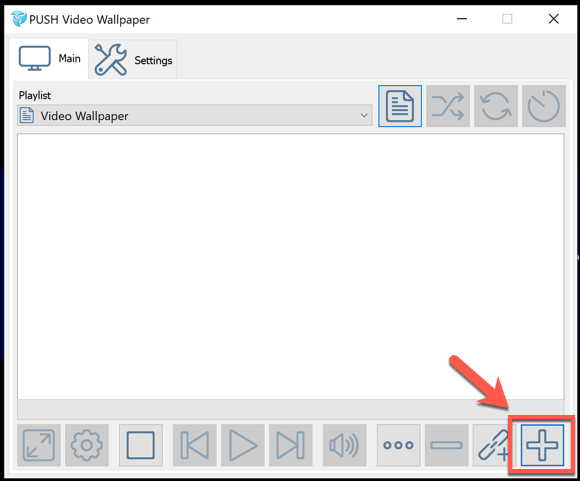
- Di jendela Seleksi, cari file video atau gif Anda. Anda mungkin perlu beralih di antara File video Dan File gambar Di menu tarik-turun jenis file di kanan bawah. Setelah Anda memilih konten Anda, klik Tambahkan ke Daftar Putar untuk menambahkannya ke daftar putar Anda.
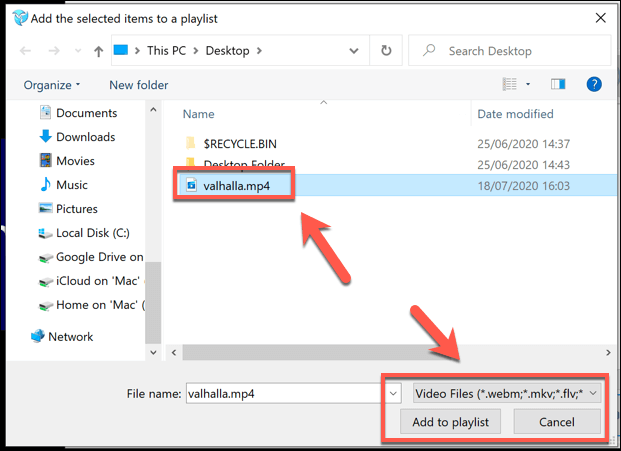
- Untuk menambahkan YouTube dan jaringan jaringan atau internet lainnya, klik Tambahkan URL ikon di sudut kanan bawah.
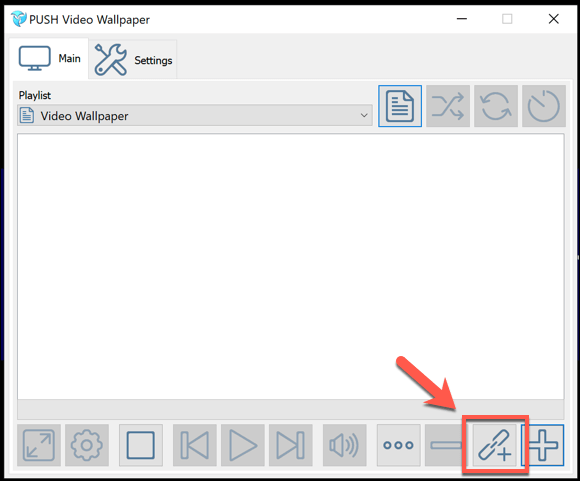
- Tempel URL ke video Anda di Tambahkan URL jendela, lalu klik Tambahkan ke Daftar Putar untuk menambahkannya ke daftar putar Anda.
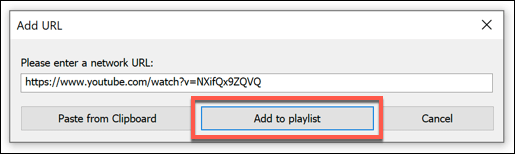
- Jika Anda ingin menggunakan daftar putar YouTube untuk wallpaper video, klik Daftar putar ikon di kanan atas, lalu pilih Youtube Dari menu drop-down.
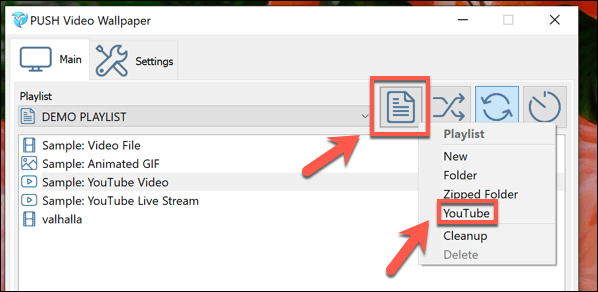
- Dalam Tambahkan daftar putar YouTube jendela, tambahkan URL ke daftar putar atau video YouTube Anda. Klik Tambahkan daftar putar YouTube Untuk menambahkan video dari daftar putar ke daftar putar wallpaper video dorong lokal Anda.
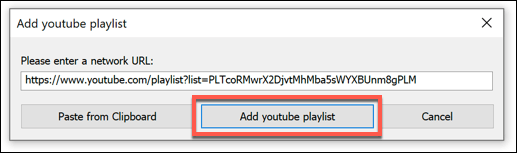
- Anda dapat mengontrol daftar putar wallpaper video dorong Anda menggunakan opsi di bagian bawah jendela, dengan opsi pemutaran video standar untuk diputar, berhenti, lewati, dan banyak lagi. Anda juga dapat mengatur daftar putar untuk mengulang dan mengacak menggunakan opsi di sudut kanan atas.
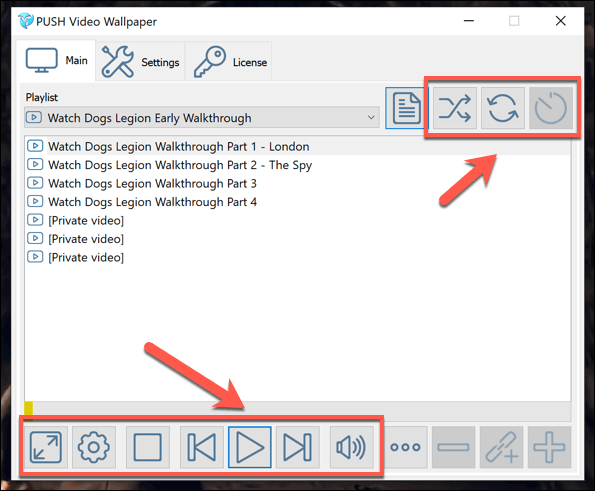
- Untuk menyembunyikan jendela wallpaper video dorong Anda dari tampilan, Anda dapat meminimalkannya. Anda juga dapat menambahkannya sebagai ikon baki sistem (menyembunyikannya ke area pemberitahuan di bilah tugas Anda) dengan mengklik Pengaturan> Ikon Dasar> Baki Sistem.
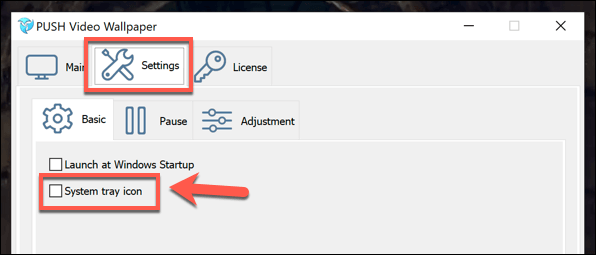
Dorong Wallpaper Video adalah opsi yang bagus dan gratis untuk mengubah video atau GIF menjadi daftar putar untuk digunakan untuk wallpaper video. Satu -satunya batasan untuk pengguna gratis adalah pengingat reguler yang meminta Anda untuk meningkatkan, yang harganya sekitar $ 10 untuk satu lisensi.
Menggunakan Aplikasi Wallpaper Langsung Desktop
Microsoft Store memiliki berbagai aplikasi wallpaper video yang tersedia untuk Anda instal dan digunakan. Salah satu yang terbaik adalah wallpaper live desktop yang, seperti push video wallpaper, memungkinkan Anda untuk menambahkan video Anda sendiri dan menggunakannya sebagai wallpaper video langsung untuk desktop Anda.
Aplikasi ini hanya mendukung file video WMV dalam versi gratis dan memiliki kontrol pemutaran yang lebih terbatas, tetapi Anda dapat meningkatkan ke Desktop Live Wallpapers Pro seharga $ 3.99.
- Setelah terpasang, wallpaper live desktop akan muncul sebagai ikon baki sistem di area pemberitahuan bilah tugas Anda. Klik dua kali ikon ini untuk mengakses menu Pengaturan.
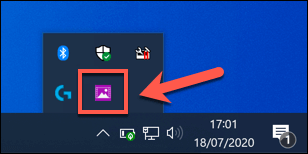
- Anda harus menambahkan folder yang dapat dipantau oleh Wallpaper Langsung Desktop. Untuk menambahkan folder video, klik Tambah Folder tombol.
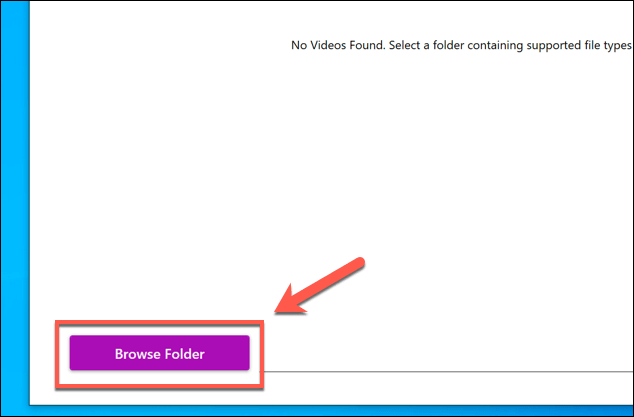
- Pilih folder untuk dipantau di Jelajahi folder jendela, lalu klik OKE untuk menambahkannya ke daftar. Setiap video yang ditemukannya akan muncul di daftar video utama, dengan video diputar secara otomatis sebagai wallpaper desktop Anda pada saat ini.
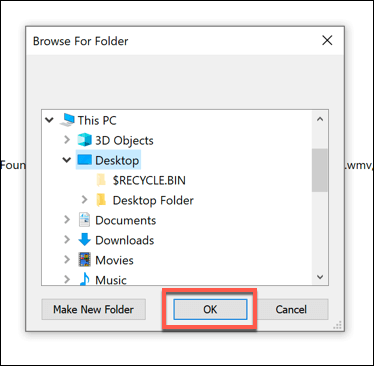
- Wallpaper Langsung Desktop akan memuat video dari folder ini ke daftar Anda. Jika Anda menambahkan video tambahan ke folder ini, klik Refresh folder Tombol untuk memperbarui daftar.

- Untuk mengubah pengaturan pemutaran Anda, klik Pengaturan tab. Dari sini, Anda dapat mengubah opsi peluncuran boot-up, pemutar video latar belakang yang disukai, dan opsi pemutaran lainnya (termasuk kemampuan untuk menonaktifkan suara).
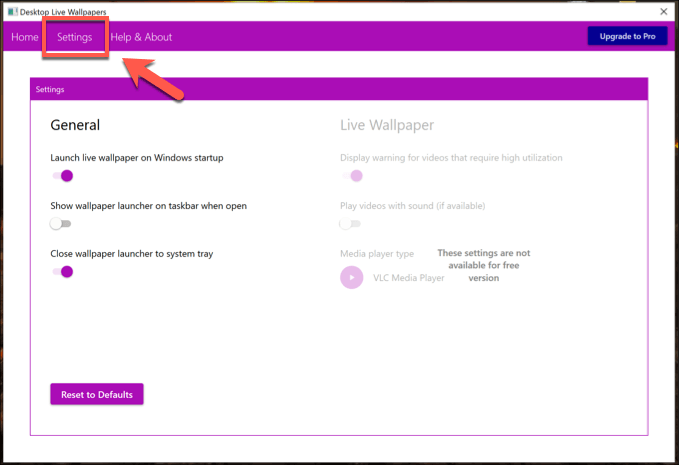
- Untuk menghentikan pemutaran video kapan saja, Anda harus mengklik kanan ikon baki sistem dan klik Jeda/mainkan wallpaper langsung pilihan. Atau, Anda dapat mengklik KELUAR untuk menutup wallpaper live desktop dan mengakhiri pemutaran video, mengembalikan wallpaper Anda menjadi normal.
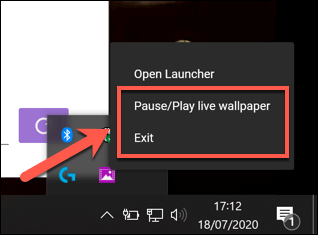
Alternatif untuk latar belakang video di Windows 10
Jika Anda tidak ingin menggunakan video sebagai wallpaper Anda di Windows 10 PC, maka Anda memiliki alternatif. Anda dapat menggunakan wallpaper 4K resolusi tinggi di PC Anda sebagai gantinya, memberi Anda desktop yang cerah dan berwarna-warni tanpa khawatir tentang masa pakai baterai (untuk laptop) atau penggunaan sumber daya dari pemutaran video berkelanjutan.
Anda dapat mempersonalisasikan desktop Anda seperti yang Anda inginkan, dengan jutaan gambar online siap digunakan sebagai latar belakang untuk menghidupkan desktop Anda. Jika Anda seorang penggemar anime, Anda dapat menuju ke beberapa situs wallpaper anime terbaik untuk mencari latar belakang Anda, dengan situs serupa yang tersedia untuk hampir setiap ceruk dan minat yang dapat Anda pikirkan.

